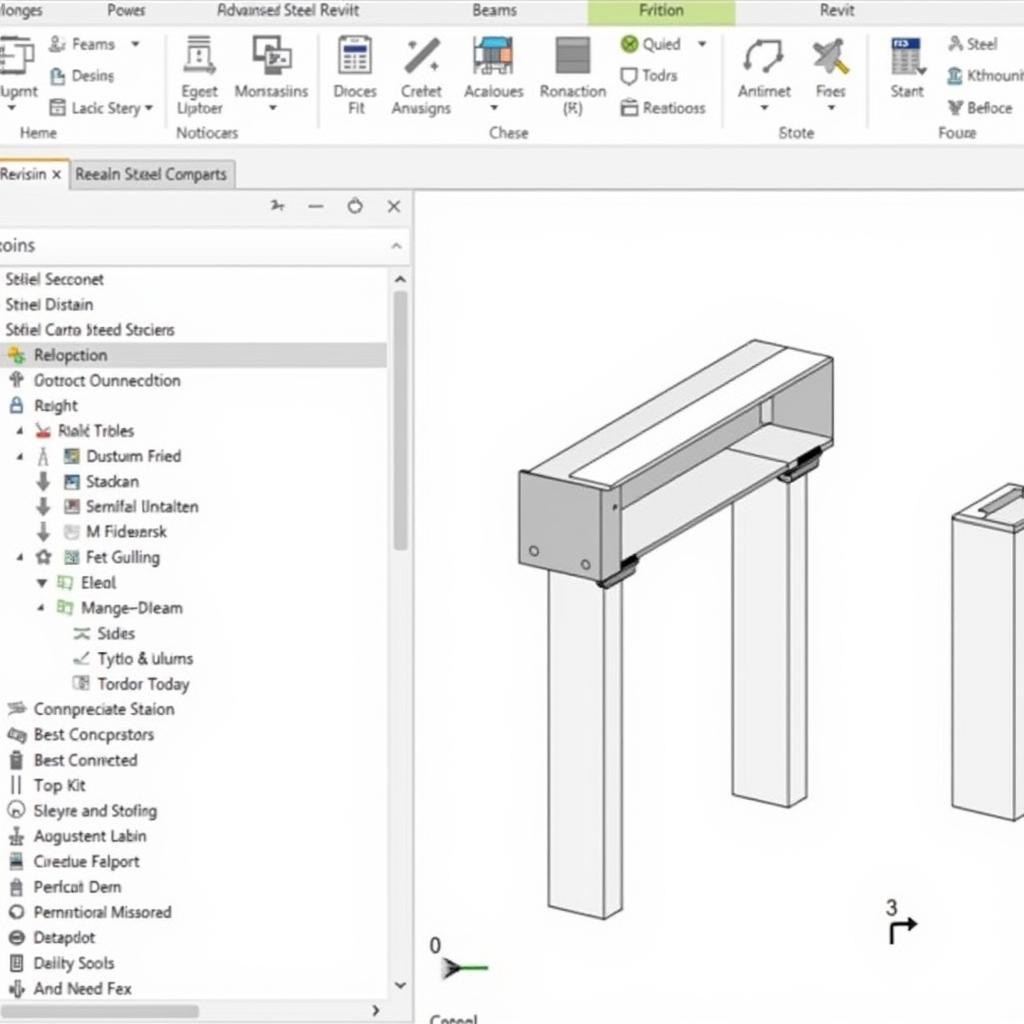Paint, phần mềm vẽ đơn giản có sẵn trên hầu hết các máy tính Windows, thường bị đánh giá thấp về khả năng sáng tạo. Tuy nhiên, với một chút kỹ thuật và sự khéo tay, bạn hoàn toàn có thể tạo ra những tác phẩm nghệ thuật độc đáo chỉ với công cụ Vẽ Hình Trong Paint.
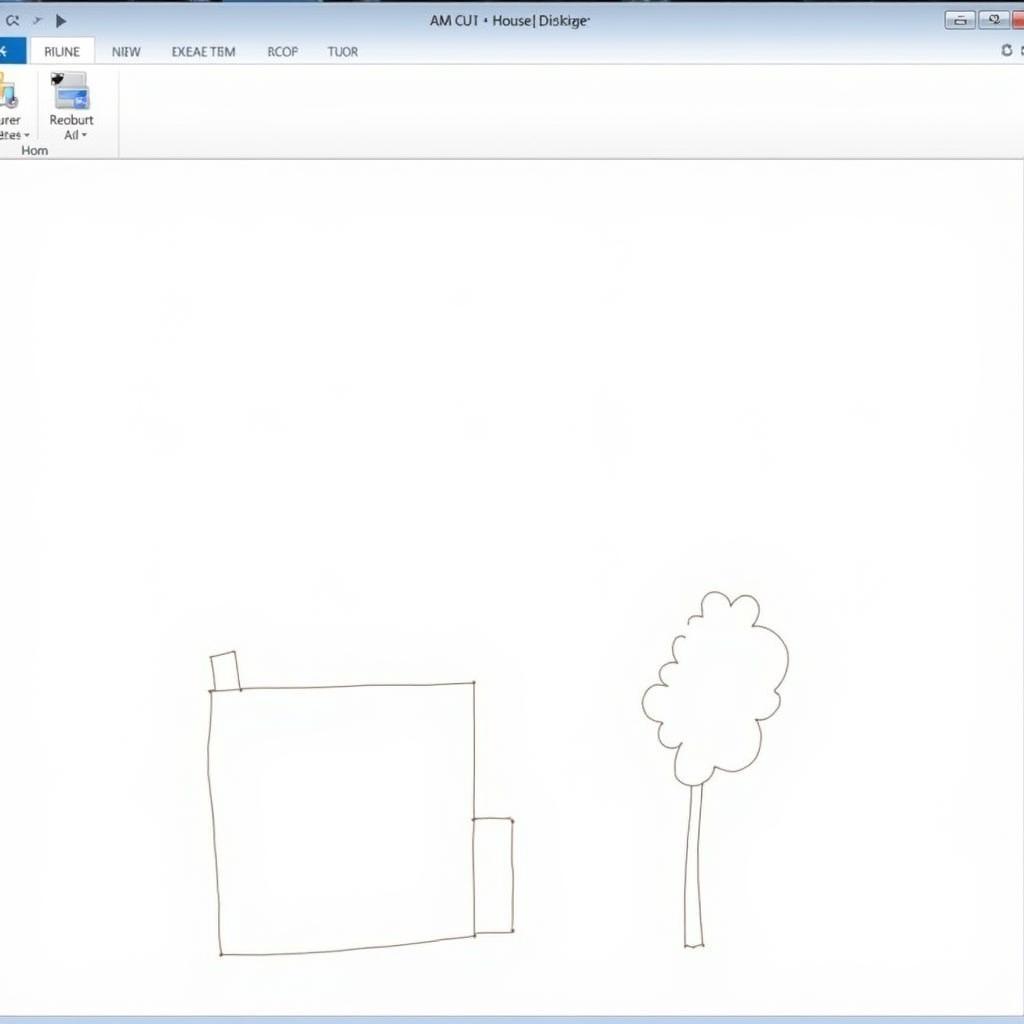 Vẽ hình đơn giản trong Paint
Vẽ hình đơn giản trong Paint
Bắt Đầu Với Những Hình Dạng Cơ Bản
Giao diện trực quan của Paint cho phép bạn dễ dàng làm quen với các công cụ vẽ hình cơ bản như đường thẳng, hình chữ nhật, hình elip, và hình tam giác. Bằng cách kết hợp các hình dạng này, bạn có thể tạo ra vô số hình ảnh, từ những vật dụng đơn giản như bản vẽ chi tiết cửa chính gỗ 2 cánh đến những hình ảnh phức tạp hơn như ngôi nhà, cây cối, và động vật.
Ví dụ, để vẽ một ngôi nhà, bạn có thể sử dụng hình chữ nhật cho phần thân nhà, hình tam giác cho phần mái, và hình vuông cho cửa sổ.
Làm Chủ Công Cụ Chọn Lựa Và Tô Màu
Công cụ chọn lựa cho phép bạn di chuyển, sao chép, và thay đổi kích thước của các hình vẽ. Bạn có thể chọn toàn bộ hình vẽ hoặc chỉ một phần bằng cách sử dụng các tùy chọn chọn lựa khác nhau như hình chữ nhật, hình tròn, hoặc tự do.
Công cụ tô màu giúp bạn tạo nên sự sống động cho bức vẽ. Paint cung cấp một bảng màu đa dạng, bạn có thể tự do lựa chọn và pha trộn màu sắc theo ý muốn.
Thêm Thắt Chi Tiết Với Cọ Vẽ Và Hình Dạng Tự Do
Ngoài các hình dạng cơ bản, Paint còn cung cấp một bộ cọ vẽ đa dạng cho phép bạn tạo ra các nét vẽ tự do, đường cong, và họa tiết. Bạn có thể điều chỉnh độ dày và kiểu dáng của nét vẽ để tạo ra những hiệu ứng độc đáo.
Sử dụng cọ vẽ và hình dạng tự do để thêm thắt chi tiết cho bức vẽ. Ví dụ, bạn có thể vẽ những đám mây bồng bềnh trên bầu trời, những ngọn cỏ xanh mướt, hoặc những họa tiết trang trí trên ngôi nhà.
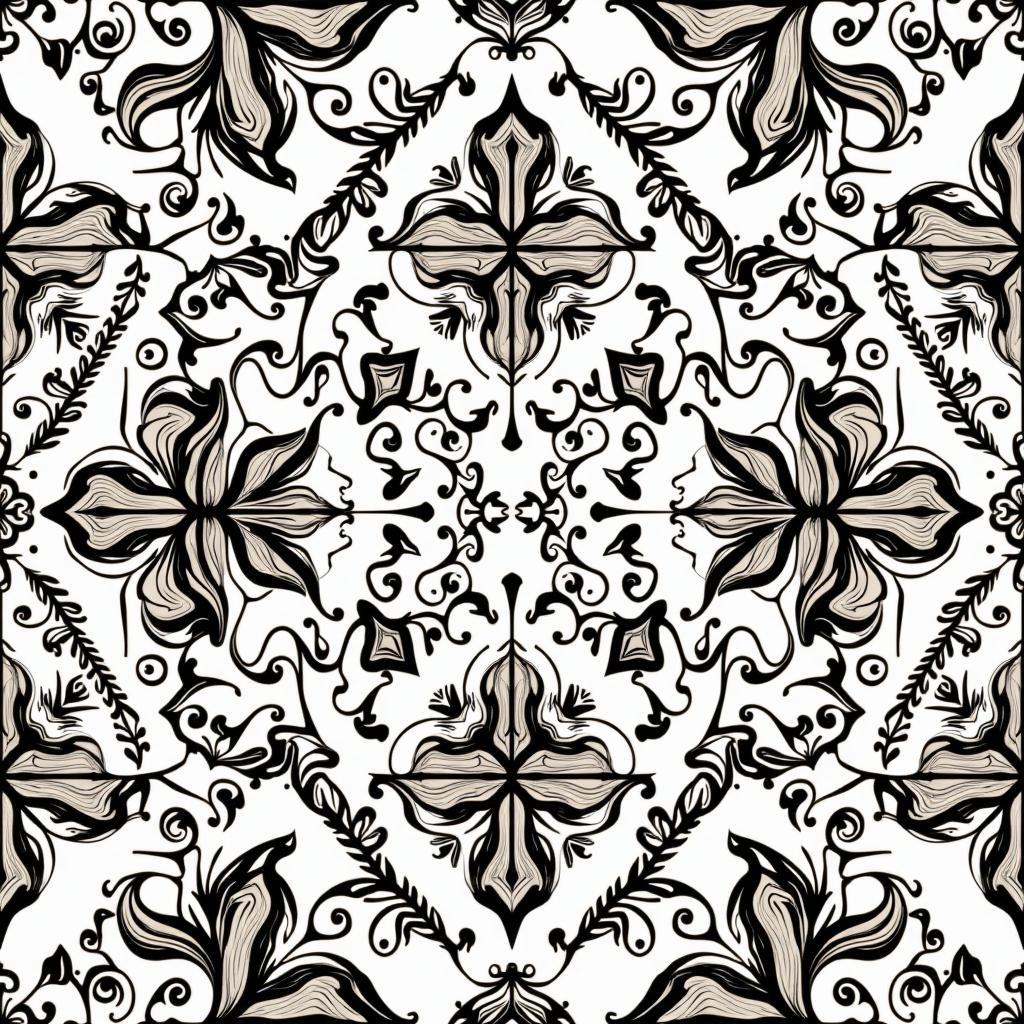 Vẽ họa tiết trong Paint
Vẽ họa tiết trong Paint
Tạo Hiệu Ứng Chuyên Nghiệp Với Lớp Và Độ Trong Suốt
Mặc dù Paint không hỗ trợ lớp như các phần mềm vẽ chuyên nghiệp, bạn vẫn có thể tạo ra hiệu ứng lớp bằng cách sử dụng công cụ “Chọn trong suốt”.
Ví dụ, bạn muốn vẽ một chiếc lá rơi trên mặt nước. Đầu tiên, bạn vẽ hình chiếc lá trên nền trắng. Sau đó, sử dụng công cụ “Chọn trong suốt” để chọn phần nền xung quanh chiếc lá. Cuối cùng, bạn sao chép và dán chiếc lá lên hình nền mặt nước. Phần nền trong suốt sẽ tạo hiệu ứng chiếc lá đang nổi trên mặt nước.
Vẽ Hình Trong Paint: Không Giới Hạn Sáng Tạo
Giáo sư Nguyễn Minh Tuấn, chuyên gia trong lĩnh vực mỹ thuật ứng dụng, chia sẻ: “Paint là một công cụ tuyệt vời để khơi dậy niềm đam mê hội họa cho mọi lứa tuổi. Đừng ngại thử nghiệm và khám phá, bạn sẽ bất ngờ với những gì mình có thể làm được.”
 Vẽ tranh phong cảnh đơn giản
Vẽ tranh phong cảnh đơn giản
Vẽ hình trong Paint không chỉ là một hoạt động giải trí mà còn là cách để bạn rèn luyện khả năng quan sát, tư duy không gian, và sự khéo léo. Hãy để trí tưởng tượng bay bổng và biến những ý tưởng sáng tạo thành hiện thực với công cụ vẽ hình đơn giản nhưng đầy tiềm năng này!
Những Câu Hỏi Thường Gặp Khi Vẽ Hình Trong Paint
-
Làm thế nào để vẽ đường thẳng hoàn hảo trong Paint?
Giữ phím Shift trong khi vẽ đường thẳng để đảm bảo đường thẳng.
-
Làm thế nào để thay đổi kích thước hình vẽ mà không làm biến dạng?
Giữ phím Shift trong khi kéo chuột từ các góc của hình vẽ để thay đổi kích thước theo tỷ lệ.
-
Làm thế nào để xóa nền của một hình ảnh trong Paint?
Sử dụng công cụ “Chọn trong suốt” để chọn phần nền cần xóa, sau đó nhấn phím Delete.
Bạn Cần Thêm Trợ Giúp?
Liên hệ với Lớp Học Vẽ qua Số Điện Thoại: 02933878955, Email: [email protected] Hoặc đến địa chỉ: QCRW+366, Vị Tân, Vị Thanh, Hậu Giang, Việt Nam. Chúng tôi có đội ngũ chăm sóc khách hàng 24/7.